Som du måske ved, har Microsoft deaktiveret nogle politikker, der arbejder på Windows-10 Pro-systemer i de Jubilæum Opdatering.
Blandt de ting, som Windows 10 Pro-administratorer kan konfigurere længere, er det låseskærmen adfærd, eller mere præcist, den politik for at deaktivere skærmlåsen.
Mens skærmen er låst, kan have sin bruger på nogle systemer, det er bare en forsinkelse for andre, der ikke kræver dets funktionalitet, og ønsker det gjort så hurtigt som muligt.
En anden grund til, at Windows 10 brugere kan ikke ønsker at se skærmen er låst, er, at Microsoft har brugt det til at vise annoncer (i form af baggrunde) i fortiden. Mens det er stadig muligt at deaktivere skærmlåsen annoncer i Windows-10 års Jubilæum Update edition, deaktivering af lås skærmen helt kan gøres længere ved hjælp af Group Policy.
En god nyhed er, at der stadig er en metode til at deaktivere skærmlåsen i den seneste version af Windows 10 (opdaget på den Fjerdedel af Tre forum).
Deaktiver Windows-10 Låse Skærmen (Jubilæum Opdatering)
Opdatering: Bedre Metode, der deaktiverer skærmlåsen helt (også på boot -) (Tak Glen)

- Tryk på Windows-tasten, type Lokal sikkerhedspolitik og åbne elementet af samme navn.
- Vælg Software Restriction Policies > Supplerende Regler.
- Hvis du ikke kan se menuen, vælg Handling > Nye Politikker for softwarebegrænsning til at skabe det.
- Højre-klik på den højre rude, og vælg Ny Sti Regel.
- Under Sti, pasta C:WindowsSystemAppsMicrosoft.LockApp_cw5n1h2txyewy
- Sørg for, at sikkerhedsniveauet er angivet til Deaktiveret.
- Klik på ok.
Gamle Metoder fortsat
Metoden nedenfor bruger en Windows-opgaver for deaktivering af lås-skærm i den nyeste version af Windows 10. Bemærk venligst, at det kun vil tage sig af skærmen er låst, når du låser computeren, men ikke på start.
Det tilføjer en nøgle i Registreringsdatabasen, at Windows ser ud til at ære én gang. Det er derfor en opgave, der skal anvendes, og tilføjer nøglen manuelt i Registreringsdatabasen ikke vil gøre rettelse permanent.
Trin 1: Åbne Windows Task Scheduler
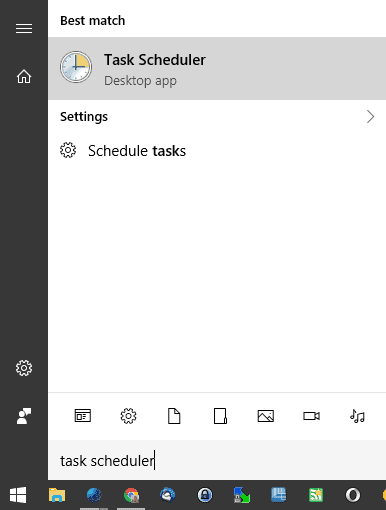
Første skridt er at åbne Windows Task Scheduler for at tilføje en ny opgave til det. Tryk på Windows-tasten, type Opgave Scheduler, og vælg den matchende post fra resultaterne.
Trin 2: Oprettelse af Opgaven

Klik på Opret Opgave under Aktioner på højre sidepanel af Opgavestyring interface, når det åbnes på systemet.
Trin 3: Deaktiver Windows-10 Låse Skærmen: Fanen Generelt

Den første fane, der åbnes, er fanen generelt. Følgende justeringer på det:
- Navn: Deaktiver Windows Lock-Skærmen.
- Check “Kør med de højeste privilegier”.
- Konfiguration til: Windows 10.
Trin 4: Deaktiver Windows-10 Låse Skærmen: Udløser Tab

Tilføj følgende to udløsere (den ene efter den anden) ved at skifte til den Udløser fanen og klikke på knappen ny.
Den eneste ændring, du skal gøre, er at vælge følgende parametre under “begynd opgave”. Efterlade alt som det er, og tryk på ok for at gemme den udløsende faktor.
- Først udløse: på log på
- For det andet udløses: på denne computer låse af enhver bruger
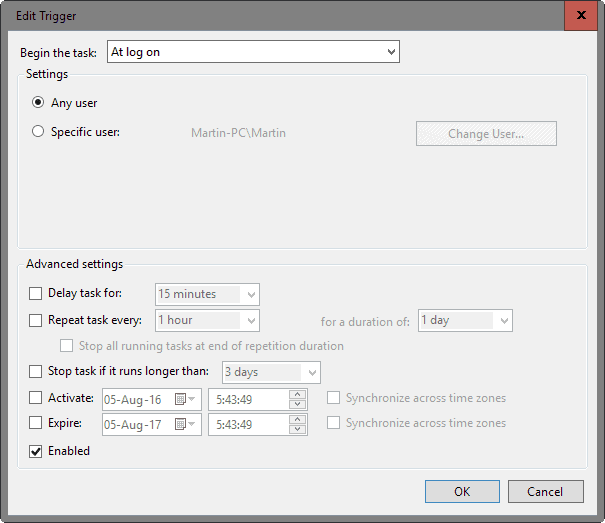
Trin 5: Tiltag

Åben Handlinger under fanen, og klik på den nye knap der.
Holde “start et program” valgt, og der tilføjes følgende oplysninger til indstillinger felter:
- Program/script: reg
- Tilføj argumenter (valgfri): add HKLMSOFTWAREMicrosoftWindowsCurrentVersionGodkendelseLogonUISessionData /t REG_DWORD /v AllowLockScreen /d 0 /f
Klik på ok for at gemme de nye tiltag.

Test
Når du har konfigureret og tilføjet ny opgave, kan du ønsker at køre tests for at sikre, at det fungerer korrekt. Den nemmeste måde at gøre det på er at bruge Windows-L for at fastlåse skrivebordet. Du kan også genstarte PC ‘ en, hvis du foretrækker, at for at teste, at adfærd som godt.
Du vil bemærke, at låse skærmen er springes over automatisk logger på igen.
Opdatering: Ghacks Læser Len Hvid udgivet en løsning i de kommentarer, der deaktiverer Windows-10 Lockscreen helt. Bemærk venligst, at den er offentliggjort patch ændrer filen C:WindowsSystem32LogonController.dll. Vi anbefaler, at du sikkerhedskopierer filer, før du kører patcher, så du kan gå tilbage, hvis behovet skulle opstå.
Opdatering: Tjek dette værktøj sammen i kommentarerne. Det skal gøre op med den låste skærm på Windows 10.